Foto’s synchroniseren met Apple Watch vanaf uw iPhone
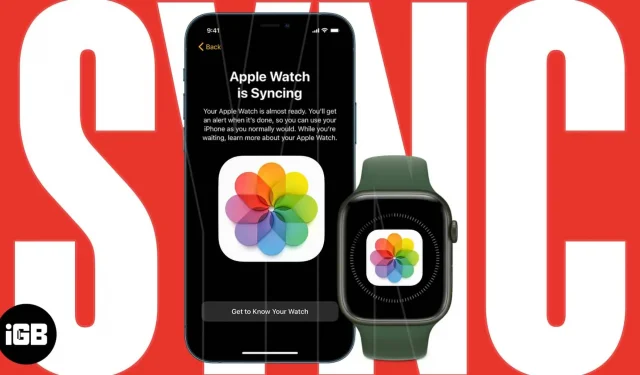
Met meerdere foto’s op uw Apple Watch krijgt u een gemakkelijke manier om herinneringen in één oogopslag opnieuw te beleven of zelfs een Watch-fotogezicht te maken. U kunt de afbeeldingen kiezen die u ziet en zelfs herinneringen en favoriete foto’s toevoegen.
Hier laten we u zien hoe u foto’s kunt synchroniseren met Apple Watch vanaf uw iPhone. We leggen ook uit hoe je het aantal foto’s dat je hebt kunt beperken als je je zorgen maakt over de opslagruimte op je wearable.
- Foto’s synchroniseren met Apple Watch
- Herinneringen en favoriete foto’s synchroniseren
- Hoe foto’s op Apple Watch te beperken
Foto’s synchroniseren met Apple Watch
Om afbeeldingen op Apple Watch te bekijken, moeten ze worden gesynchroniseerd met de Watch-app op iPhone.
- Open de Watch-app op uw gekoppelde iPhone en ga naar het tabblad My Watch.
- Scroll een beetje naar beneden en selecteer “Foto’s”.
- Schakel bovenaan de schakelaar in om foto’s te synchroniseren.
- Klik in het gedeelte Album op Album synchroniseren → selecteer het album dat u wilt gebruiken. Je kunt er maar één kiezen.
- Tik op de pijl terug in de linkerbovenhoek om de instellingen af te sluiten en terug te keren naar het startscherm.
- Wanneer u de Foto’s-app op uw Apple Watch opent, ziet u uw gesynchroniseerde foto’s.
Houd er rekening mee dat het enige tijd duurt voordat alle foto’s op uw horloge verschijnen, afhankelijk van hoeveel u synchroniseert. Je zou het aantal foto’s moeten zien toenemen naarmate ze worden gesynchroniseerd.
Als u het synchroniseren van foto’s later wilt stoppen, gaat u terug naar deze locatie in de Watch-app en schakelt u de schakelaar voor fotosynchronisatie uit.
Herinneringen en favoriete foto’s synchroniseren
Als u naast het album van uw keuze ook uw herinneringen en favoriete foto’s op uw Apple Watch wilt zien, volgt u deze eenvoudige stappen.
- Start de Watch-app op iPhone → open Foto’s vanaf het tabblad Mijn Watch.
- Zorg ervoor dat de schakelaar voor fotosynchronisatie is ingeschakeld.
- Schakel vervolgens de schakelaars in voor het synchroniseren van herinneringen en het synchroniseren van favoriete foto’s.
Nogmaals, het kan even duren voordat ze op je Apple Watch verschijnen, afhankelijk van het nummer dat je hebt.
Synchroniseer alleen herinneringen en favoriete foto’s
Als u liever alleen herinneringen en favoriete foto’s synchroniseert in plaats van een specifiek album, is dit mogelijk.
- Nadat u de bovenstaande stappen hebt gevolgd om synchronisatie voor deze speciale foto’s in te schakelen, selecteert u Album synchroniseren → selecteer bovenaan Nee.
- Wanneer u de Foto’s-app op uw horloge opent, ziet u alleen Herinneringen en Uitgelichte foto’s.
Hoe foto’s op Apple Watch te beperken
Omdat foto’s veel ruimte op je Apple Watch kunnen innemen, heb je de mogelijkheid om het aantal afbeeldingen dat je synchroniseert met je horloge te beperken.
- Open de Watch-app op iPhone → selecteer Foto’s.
- Tik in het gedeelte Album op Fotolimiet → kies uit 25, 100, 250 of 500 foto’s.
Houd er rekening mee dat dit nummer verwijst naar het fotoalbum dat u hebt gekozen om te synchroniseren. Herinneringen of uitgelichte foto’s tellen niet mee.
Bekijk het aantal foto’s op Apple Watch
Wil je het aantal foto’s op je Apple Watch zien, dan kan dat ook in de Watch-app op je iPhone.
- Ga naar het tabblad “Mijn Watch”→ “Algemeen”→ “Over”.
- U ziet het aantal afbeeldingen op uw apparaat naast Foto’s.
Bekijk snel je foto’s op Apple Watch
Of u nu snel de foto van uw partner of het portret van uw huisdier wilt bekijken, door foto’s van uw iPhone naar Apple Watch te synchroniseren, krijgt u precies wat u nodig hebt. Bekijk je graag foto’s om je pols? Zo ja, deel hieronder uw mening.



Geef een reactie